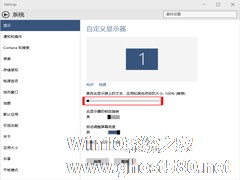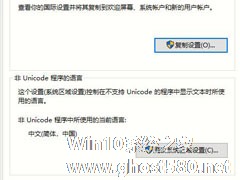-
Win10如何更改文本、应用等项目在显示器上的大小
- 时间:2024-11-15 10:28:36
大家好,今天Win10系统之家小编给大家分享「Win10如何更改文本、应用等项目在显示器上的大小」的知识,如果能碰巧解决你现在面临的问题,记得收藏本站或分享给你的好友们哟~,现在开始吧!
我们都知道,Windows系统一直有放大镜这个工具,这对老年用户来说可以有一定的帮助。不过放大镜的效果是局部的,如何将包括文本、应用等所有的项目都放大呢?小编教你如何在Win10下更改文本、应用等项目的大小。
步骤
1.按Win+I打开系统设置,点击“系统”。
2.在“显示”中,找到“更改此显示器上的文本、应用和其它项目的大小”。
3.拖动滑块,更改大小。
设置完之后,注销重新登录,你会发现所有项目的大小都更改了,可以将放大效果扩展到全局。
以上就是关于「Win10如何更改文本、应用等项目在显示器上的大小」的全部内容,本文讲解到这里啦,希望对大家有所帮助。如果你还想了解更多这方面的信息,记得收藏关注本站~
『Win10系统之家www.GHost580.net①独♂家使用,转载请注明出处!』
相关文章
-
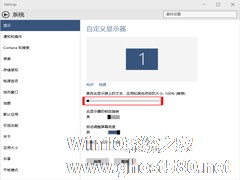
我们都知道,Windows系统一直有放大镜这个工具,这对老年用户来说可以有一定的帮助。不过放大镜的效果是局部的,如何将包括文本、应用等所有的项目都放大呢?小编教你如何在Win10下更改文本、应用等项目的大小。
步骤
1.按Wi...
-
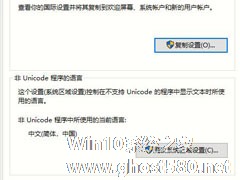
因为区域问题,我们安装的win10系统默认是中文版本的,对于一些需要其他语言进行工作或者学习的用户并不友好。这个时候就需要更改系统语言,那么要如何更改呢?下面小编就和大家说一下Win10如何更改系统语言的方法步骤。
详细如下:
1、按下键盘上的win+R,打开运行窗口;
2、输入control,按下键盘上的回车或点击确定。
3、进入控制... -

有一些小伙伴们在删除Modern应用之后,发现一些其他的Modern应用也被删除,其中就包括WindowsFeedback。在这些需要的Modern应用被误删后,无法在Windows10商店中再次安装。那么我们应该如何做,才能找回这些被误删的Modern反馈应用?
一、首先来看看删除这些Modern应用的具体方法:
1、在“开始菜单”中... -

开始菜单是对我们操作电脑很有用,只要打开开始菜单,便可以找到许多我们所要操作的软件和应用。不过我们有时候会碰到一些软件和应用并不在开始菜单上,怎么样才能把它们添加到开始菜单呢?现在就以控制面板为例。
- Win10教程
-
-
操作系统排行榜
更多>> -
- Ghost Win8.1 64位 老机精简专业版 V2023.02
- 【老机专用】Ghost Win8 32位 免费精简版 V2022.01
- 【致敬经典】Ghost Windows8 64位 免激活正式版 V2021.08
- 微软Windows8.1 32位专业版免激活 V2023.05
- Windows11 22H2 (22621.1778) X64 游戏美化版 V2023.06
- Windows11 22H2 (22621.1778) X64 专业精简版 V2023.06
- 笔记本专用 Ghost Win10 64位 专业激活版(适用各种品牌) V2022.08
- GHOST WIN8 X86 稳定专业版(免激活)V2022.07
- Windows8.1 64位 免费激活镜像文件 V2022.07
- Windows 8.1 64位 极速纯净版系统 V2022
-
Win10教程排行榜
更多>> -
- Win10双系统如何删除一个?Win10双系统删除其中一个的方法
- Win10提示此站点不安全怎么办?Win10提示此站点不安全的解决方法
- Win10经常提示assertion failed怎么办?Win10经常提示assertion failed的解决方法
- Win10如何进入高级选项?Win10进入高级选项的方法
- ROG幻14如何重装系统?重装ROG幻14笔记本的方法
- Win10玩地平线5闪退怎么办?Win10玩地平线5闪退的解决方法
- Win10玩NBA2K23闪退怎么办?Win10玩NBA2K23闪退的解决方法
- Win10网络栏只剩下飞行模式怎么办?Win10网络栏只剩下飞行模式的解决方法
- Win10玩Dota2卡顿怎么办?Win10玩Dota2卡顿的解决方法
- Win10系统怎么还原到某个时间点?Win10系统还原方法教学
- 热门标签
-